Mengonfigurasi filter rute untuk peering Microsoft menggunakan portal Azure
Filter rute adalah cara untuk menggunakan subkumpulan layanan yang didukung melalui peering Microsoft. Langkah-langkah dalam artikel di bawah ini membantu Anda mengonfigurasi dan mengelola filter rute untuk sirkuit ExpressRoute.
Layanan Microsoft 365 seperti Exchange Online, SharePoint Online, dan Skype for Business, dapat diakses melalui Microsoft serekan. Ketika Microsoft serekan dikonfigurasi dalam sirkuit ExpressRoute, semua prefiks yang terkait dengan layanan ini akan diiklankan melalui sesi BGP yang ditetapkan. Nilai komunitas BGP melekat pada setiap prefiks untuk mengidentifikasi layanan yang ditawarkan melalui prefiks. Untuk daftar nilai komunitas BGP dan layanan yang mereka petakan, lihat Komunitas BGP.
Konektivitas ke semua layanan Azure dan Microsoft 365 menyebabkan sejumlah besar prefiks diiklankan melalui BGP. Banyaknya prefiks secara signifikan meningkatkan ukuran tabel rute yang dikelola oleh perute dalam jaringan Anda. Jika Anda berencana untuk hanya mengkonsumsi subkumpulan layanan yang ditawarkan melalui Microsoft serekan, Anda dapat mengurangi ukuran tabel rute Anda dengan dua cara. Anda dapat:
Memfilter prefiks yang tidak diinginkan dengan menerapkan filter rute pada komunitas BGP. Pemfilteran rute adalah praktik jaringan standar dan umumnya digunakan dalam banyak jaringan.
Menentukan filter rute dan terapkan ke sirkuit ExpressRoute Anda. Filter rute adalah sumber daya baru yang memungkinkan Anda memilih daftar layanan yang ingin Anda konsumsi melalui Microsoft serekan. Perute ExpressRoute hanya mengirimkan daftar prefiks milik layanan yang diidentifikasi dalam filter rute.
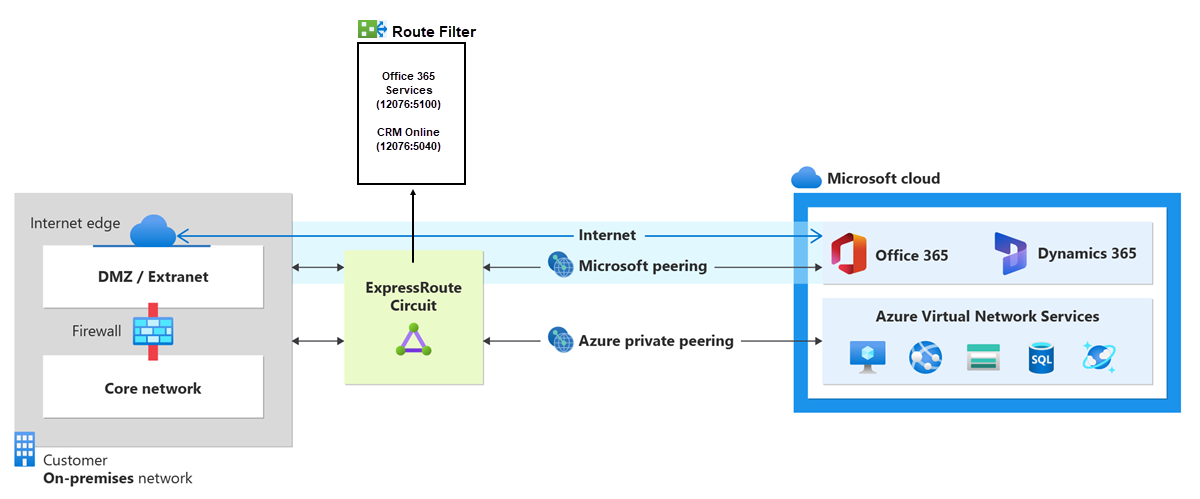
Tentang filter rute
Saat Microsoft serekan dikonfigurasi di sirkuit ExpressRoute Anda, perute Microsoft Edge membuat sepasang sesi BGP dengan perute Azure Stack Edge (Anda atau penyedia konektivitas Anda). Tidak ada rute yang diiklankan ke jaringan Anda. Untuk mengaktifkan iklan rute ke jaringan, Anda harus menghubungkan filter router.
Filter rute memungkinkan Anda mengidentifikasi layanan yang ingin Anda konsumsi melalui peering Microsoft sirkuit ExpressRoute Anda. Ini pada dasarnya adalah daftar yang diizinkan dari semua nilai komunitas BGP. Setelah sumber daya filter rute ditentukan dan dilampirkan ke sirkuit ExpressRoute, semua prefiks yang memetakan nilai komunitas BGP diiklankan ke jaringan Anda.
Untuk melampirkan filter rute dengan layanan Microsoft 365, Anda harus memiliki otorisasi untuk menggunakan layanan Microsoft 365 melalui ExpressRoute. Jika Anda tidak berwenang untuk menggunakan layanan Microsoft 365 melalui ExpressRoute, operasi untuk melampirkan filter rute gagal. Untuk informasi selengkapnya tentang proses otorisasi, lihat Azure ExpressRoute untuk Microsoft 365.
Penting
Microsoft serekan sirkuit ExpressRoute yang dikonfigurasi sebelum 1 Agustus 2017 akan memiliki semua prefiks layanan Microsoft Office yang diiklankan melalui Microsoft serekan, bahkan jika filter rute tidak ditentukan. Microsoft serekan sirkuit ExpressRoute yang dikonfigurasi pada atau setelah 1 Agustus 2017 tidak akan memiliki prefiks yang diiklankan sampai filter rute terpasang ke sirkuit.
Prasyarat
Tinjau prasyarat dan alur kerja sebelum Anda memulai konfigurasi.
Anda harus memiliki sirkuit ExpressRoute aktif yang menyediakan Microsoft serekan. Anda dapat menggunakan instruksi berikut untuk menyelesaikan tugas ini:
- Buat sirkuit ExpressRoute dan sirkuit diaktifkan oleh penyedia konektivitas Anda sebelum Anda melanjutkan. Sirkuit ExpressRoute harus dalam keadaan yang tersedia dan diaktifkan.
- Buat Microsoft serekan jika Anda mengelola sesi BGP secara langsung. Atau, minta penyedia konektivitas Anda menyediakan Microsoft serekan untuk sirkuit Anda.
Dapatkan daftar prefiks dan nilai komunitas BGP
Dapatkan daftar nilai komunitas BGP
Nilai komunitas BGP yang terkait dengan layanan yang dapat diakses melalui peering Microsoft tersedia di halaman persyaratan perutean ExpressRoute.
Membuat daftar nilai yang ingin Anda gunakan
Buat daftarnilai komunitas BGP yang ingin Anda gunakan dalam filter rute.
Membuat filter rute dan aturan filter
Filter rute hanya dapat memiliki satu aturan, dan aturan harus berjenis 'Izinkan'. Aturan ini dapat memiliki daftar nilai komunitas BGP yang terkait dengannya.
Pilih Buat sumber daya lalu cari filter Rute seperti yang diperlihatkan dalam gambar berikut:
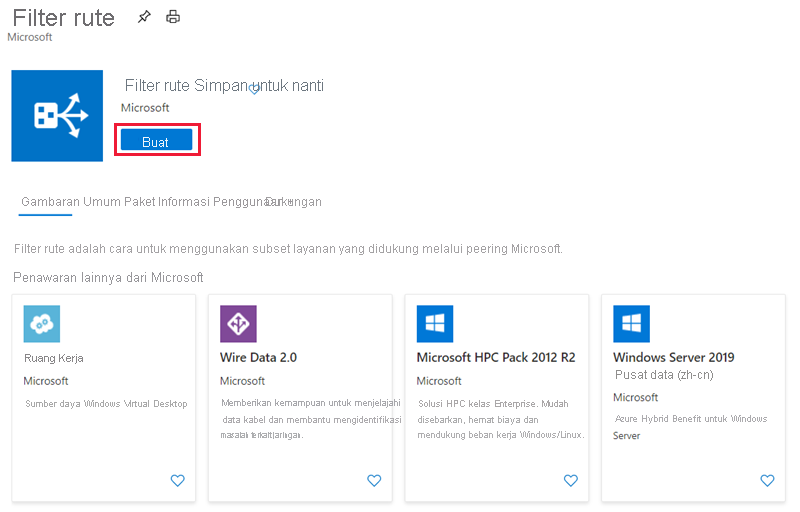
Tempatkan filter rute dalam grup sumber daya. Pastikan lokasinya sama dengan sirkuit ExpressRoute. Pilih Ulas + buat, lalu pilih Buat.
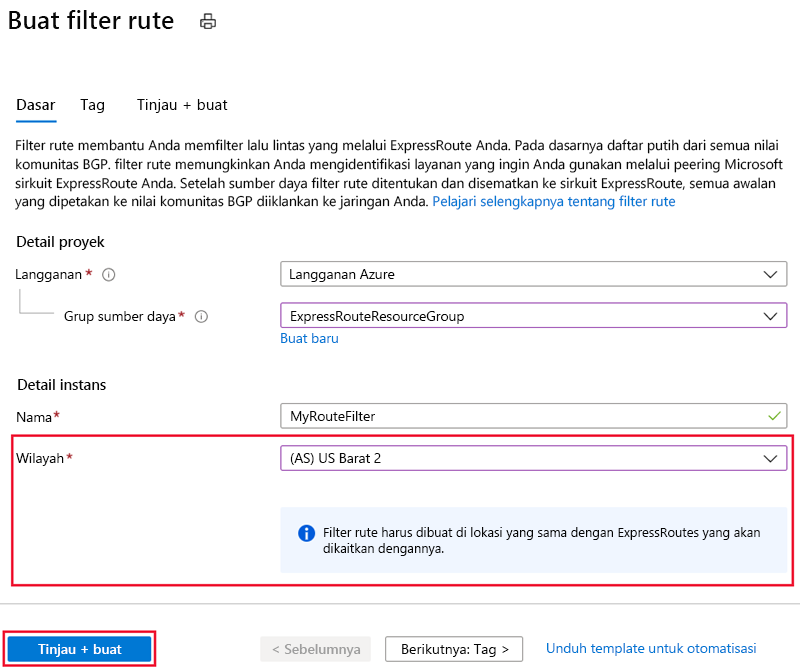
Membuat aturan filter
Untuk menambahkan dan memperbarui aturan, pilih tab kelola aturan untuk filter rute Anda.
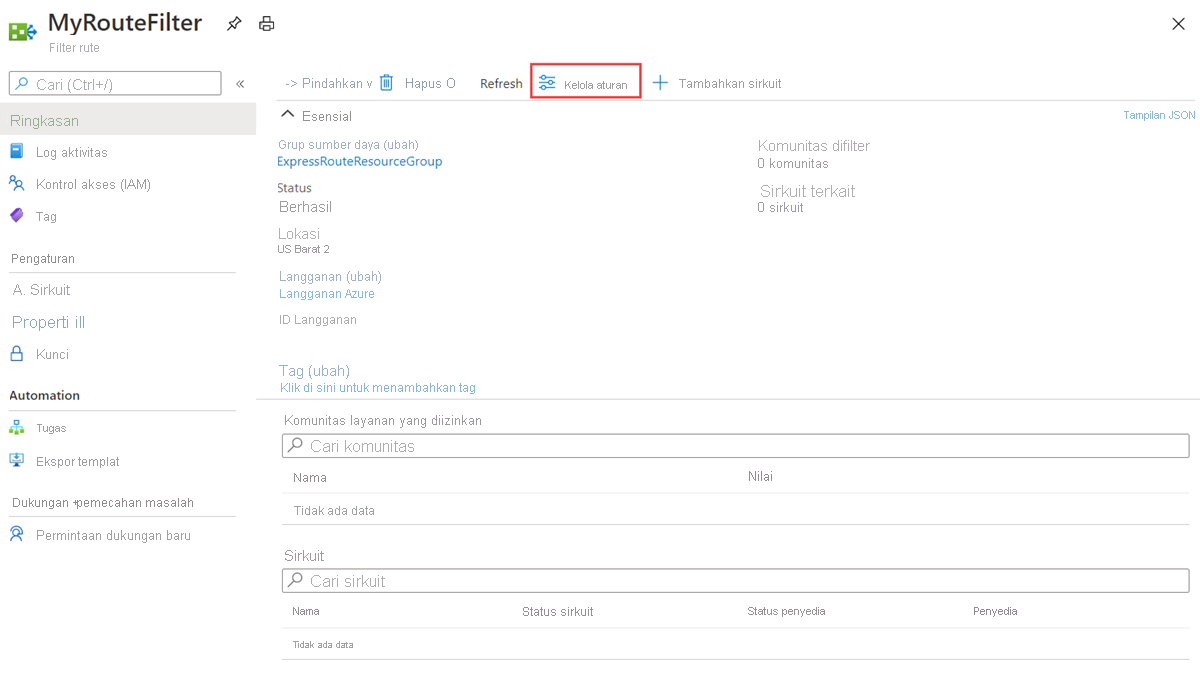
Pilih layanan yang ingin Anda sambungkan dari daftar turun bawah dan simpan aturan bila selesai.
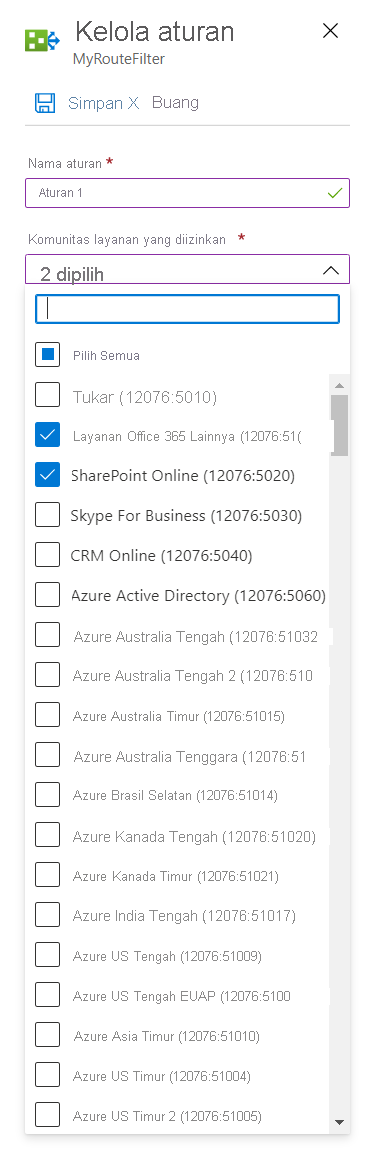
Melampirkan filter rute ke sirkuit ExpressRoute
Lampirkan filter rute ke sirkuit dengan memilih tombol + Tambahkan Sirkuit dan pilih sirkuit ExpressRoute dari daftar turun bawah.
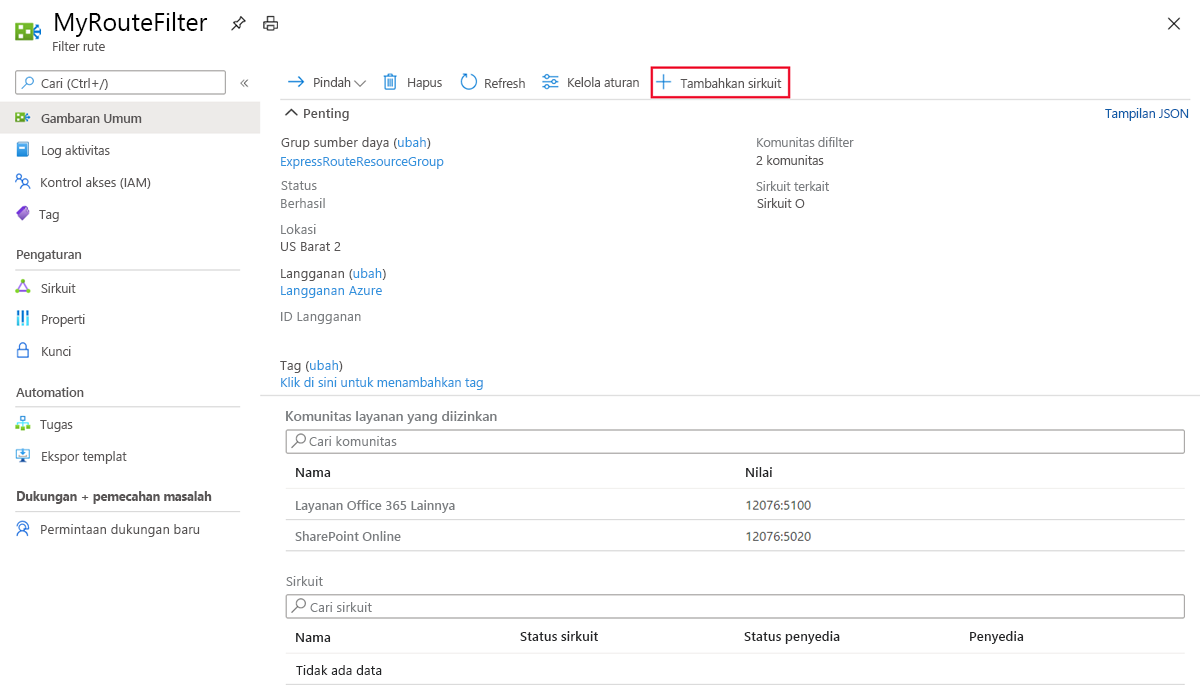
Jika penyedia konektivitas mengonfigurasi peering untuk sirkuit ExpressRoute Anda, refresh sirkuit dari halaman sirkuit ExpressRoute sebelum Anda memilih tombol + Tambahkan Sirkuit.
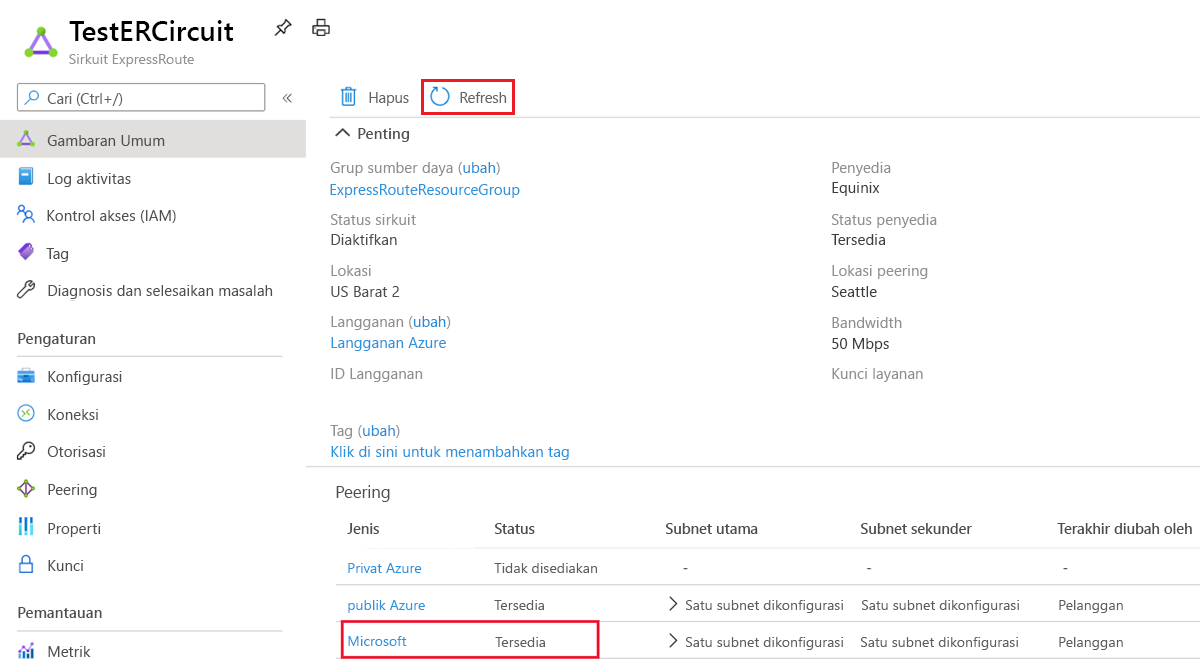
Tugas umum
Untuk mendapatkan properti filter rute
Anda dapat melihat properti filter rute saat membuka sumber daya di portal.
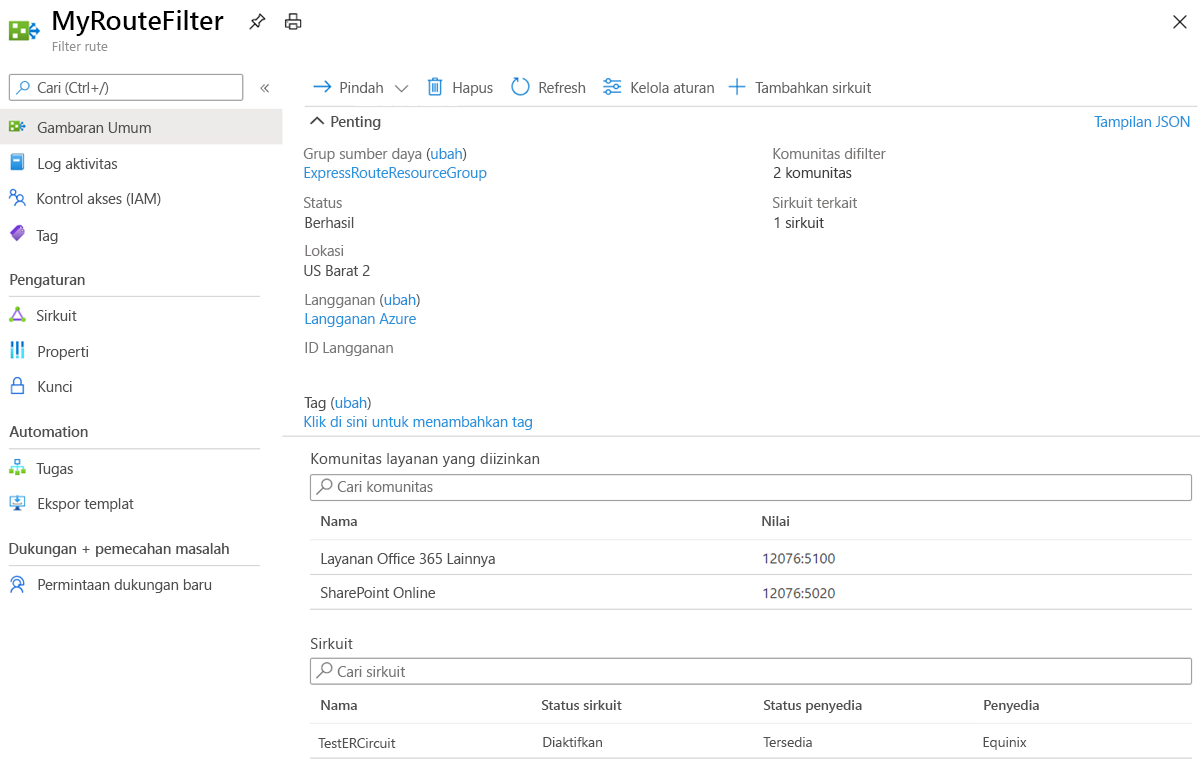
Untuk memperbarui properti filter rute
Anda dapat memperbarui daftar nilai komunitas BGP yang dilampirkan ke sirkuit dengan memilih tombol Kelola aturan.
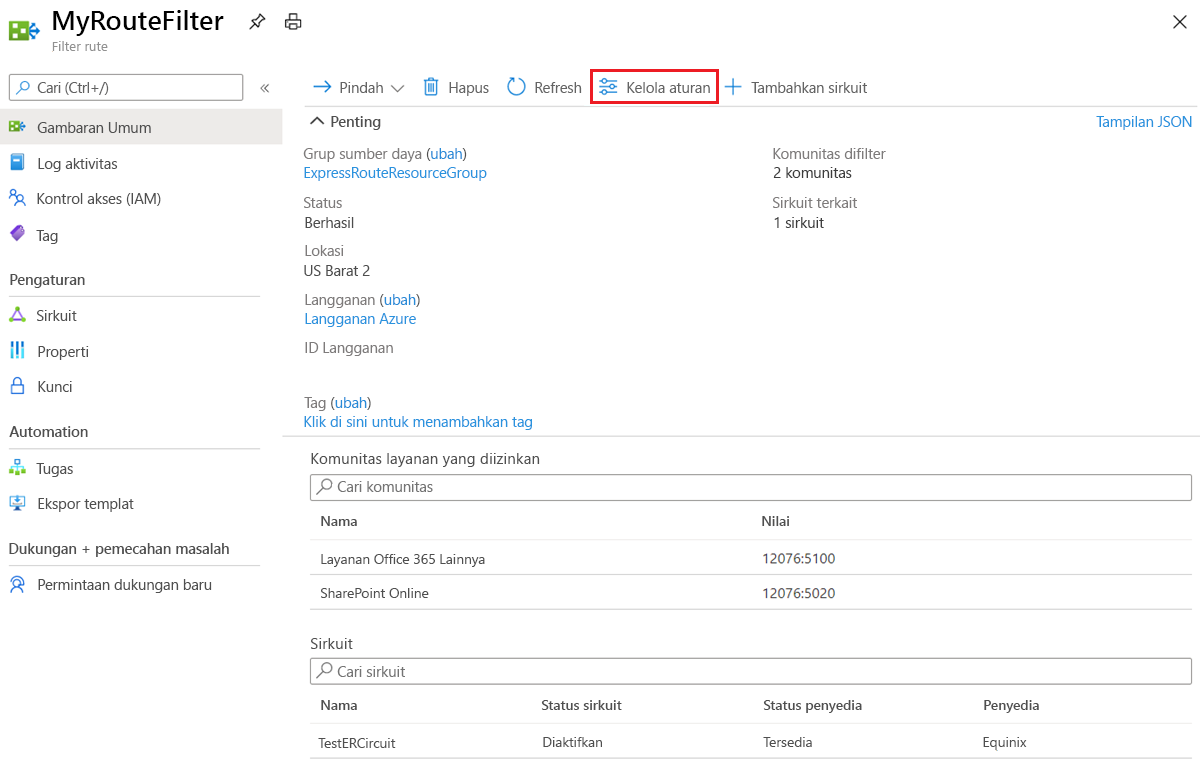
Pilih komunitas layanan yang Anda inginkan lalu pilih Simpan.
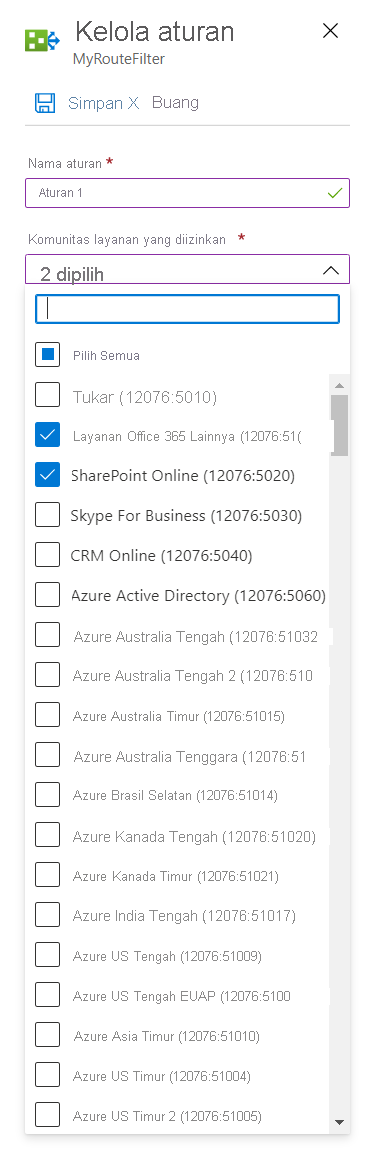
Untuk mencopot filter rute dari sirkuit ExpressRoute
Untuk melepaskan sirkuit dari filter rute, klik kanan sirkuit dan pilih Disosiasi.
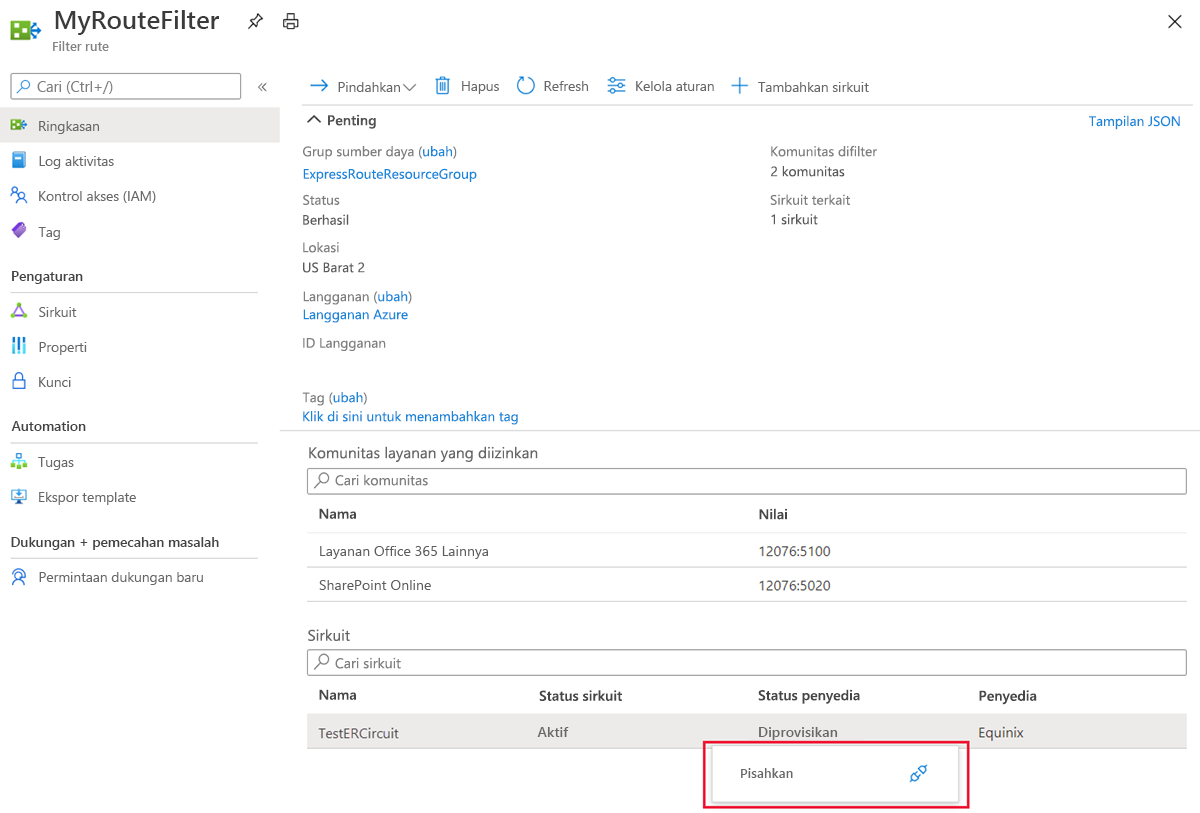
Membersihkan sumber daya
Anda dapat menghapus filter rute dengan memilih tombol Hapus. Pastikan filter Rute tidak terkait dengan sirkuit apa pun sebelum melakukannya.
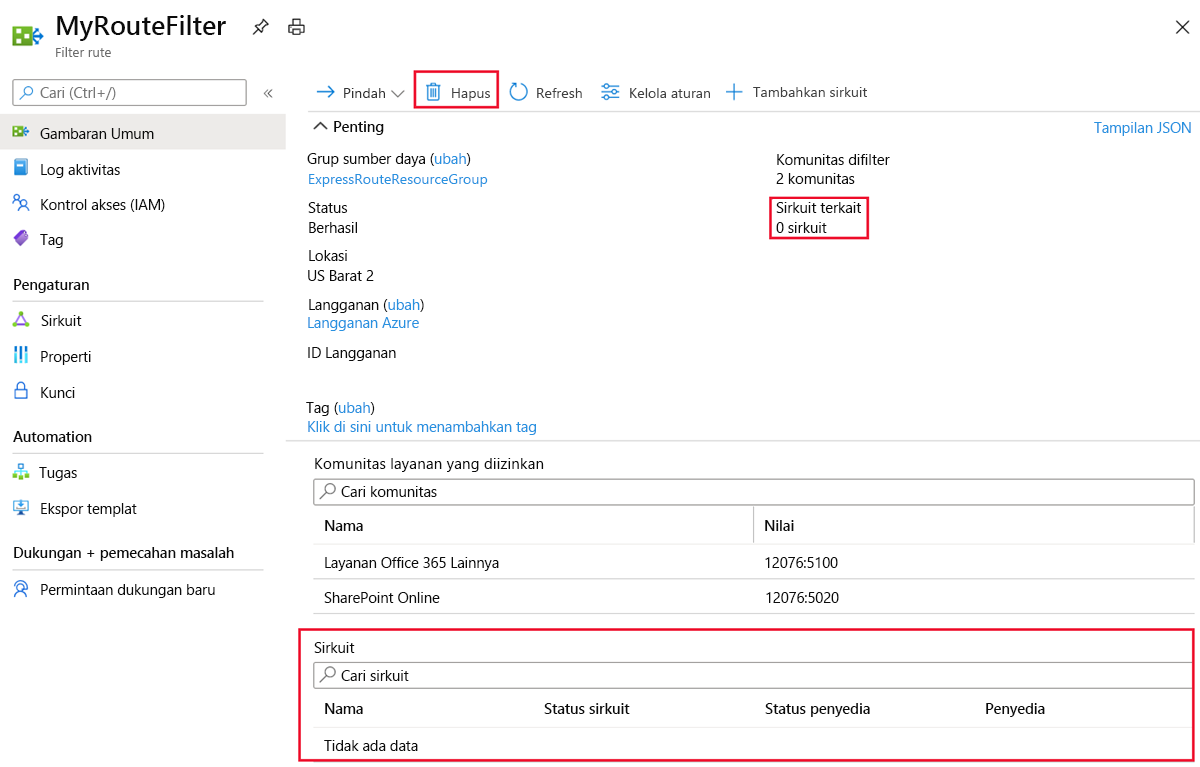
Langkah berikutnya
Untuk informasi tentang sampel konfigurasi perute, lihat: